Collageit - ilmainen ohjelma kollaasin luomiseksi valokuvasta
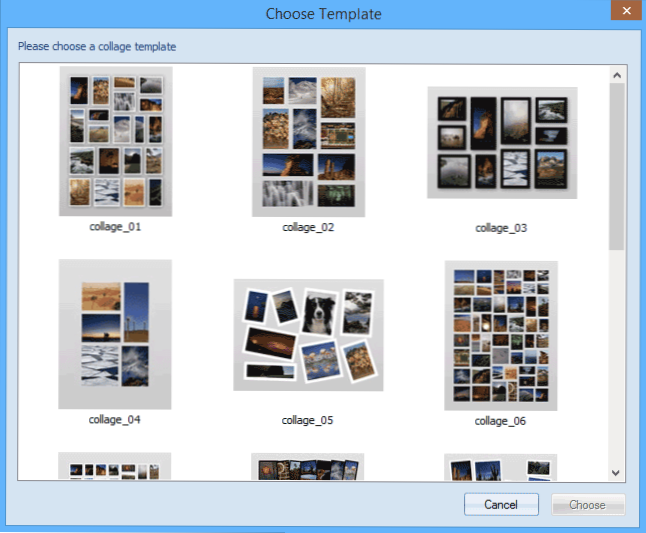
- 3866
- 349
- Preston Koch
Jatkamalla ohjelmia ja palveluita, jotka on suunniteltu muokkaamaan valokuvia monin tavoin, esittelen toisen yksinkertaisen ohjelman, jonka avulla voit tehdä kollaasin valokuvista ja ladata, jonka voit ilmaista.
Collageit -ohjelmalla ei ole liian laajaa toiminnallisuutta, mutta ehkä joku jopa pitää siitä: Loppujen lopuksi se on helppo käyttää ja kuka tahansa voi kauniisti sijoittaa valokuvan arkkiin sen kanssa. Tai ehkä vain, että en tiedä kuinka käyttää tällaisia ohjelmia, koska virallinen verkkosivusto näyttää sen kanssa melko sopivaa työtä. Se voi myös olla mielenkiintoista: kuinka tehdä kollaasi verkossa
Kollageitin käyttäminen
Ohjelman asennus on alkeellista, asennusohjelma ei tarjoa jotain muuta ja tarpeetonta, joten tässä suhteessa voit olla rauhallinen.
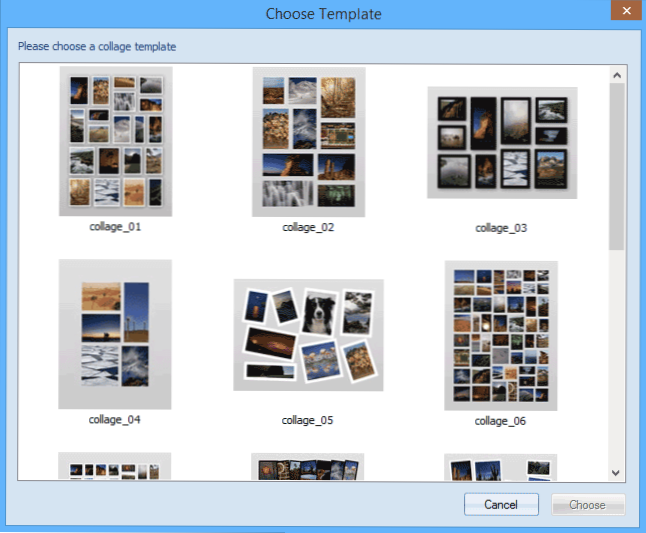
Ensimmäinen asia, jonka näet Collageitin asentamisen jälkeen, on mallivalintaikkuna tulevalle kollaasille (sen jälkeen kun se voidaan aina muuttaa). Muuten, sinun ei pidä kiinnittää huomiota yhden kollaasin valokuvien lukumäärään: se on ehdollinen ja työprosessissa sitä voidaan muuttaa tarvitsemasi: haluat, siellä on 6 valokuvan kollaasi, ja tarvittaessa 20: sta.
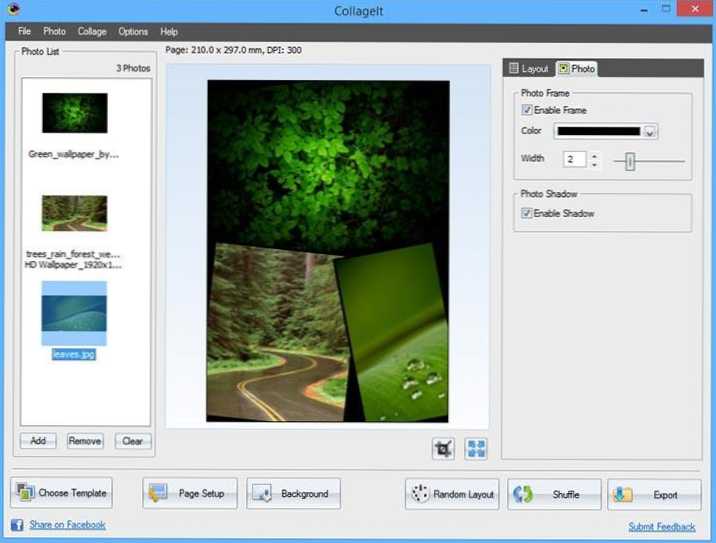
Mallin valinnan jälkeen pääohjelma -ikkuna avataan: vasen osa sisältää kaikki käytetyt valokuvat ja lisää, jota voit käyttää "Lisää" -painiketta (oletuksena ensimmäinen lisätty valokuva täyttää kaikki kollaasin tyhmät paikat. Mutta voit muuttaa kaiken tämän yksinkertaisesti vetämällä oikean valokuvan haluttuun asentoon) keskelle - alustava katselu tulevaa kollaasia, oikealla puolella - mallin vaihtoehtoja (mukaan lukien mallin valokuvien lukumäärä) ja, päällä Kuva -välilehti, käytetyt vaihtoehdot (kehys, varjo).
Jos sinun on vaihdettava malli, napsauta alla oleva "Valitse malli", käytä lopullisen kuvan parametrien asetuksia "Sivuasetus" -kohtaa, jossa voit muuttaa kollaasin kokoa, suuntausta ja resoluutiota. Satunnaiset asettelut ja sekoituspainikkeet valitsevat satunnaisen mallin ja sekoitavat valokuvat satunnaisesti.
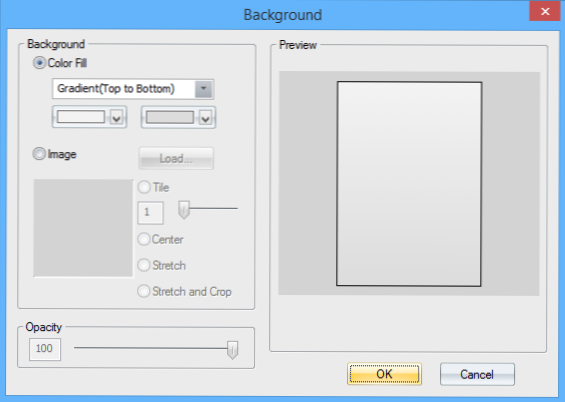
Tietysti voit määrittää erikseen lehtien - gradientin, kuvan tai jatkuvan värin taustan, käytä tätä "tausta" -painiketta.
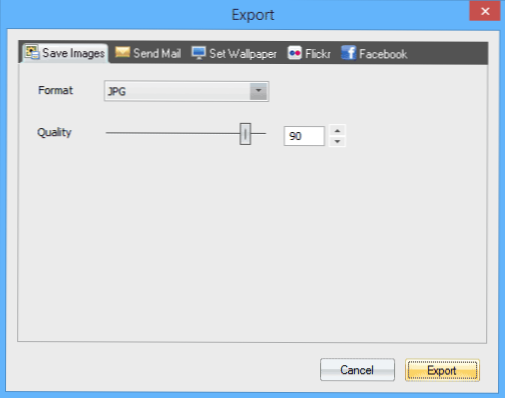
Kun työ on valmis, napsauta Vie -painiketta, johon voit tallentaa kollaasin haluttujen parametrien kanssa. Lisäksi Flickrissä on vientivaihtoehtoja, asennus taustakuvaksi työpöydälle ja lähettämällä e -mail.

Voit ladata ohjelman virallisella verkkosivustolla http: // www.Kollageitfree.Com/missä sitä on saatavana Windowsin ja Mac OS X: n versioina sekä iOS: lle (myös ilmainen ja mielestäni toiminnallisempi versio), ts. Voit tehdä kollaasin sekä iPhonessa että iPadissa.
- « Picozu - ilmainen graafinen editori verkossa
- Kuinka ladata MSVCP100.dll Jos tiedosto ei ole tietokoneessa »

